Chatzum-søgning (search.chatzum.com) & Chatzum Værktøjslinje (af Chatzum) er browser adware og flykaprer programmer. Enkelt gang Chatzum software er installeret på din computer, ændrer den din browser-hjemmeside til "search.chatzum.com", installerer en ubrugelig værktøjslinje og udfører browsing-omdirigeringer til ukendte annoncer. "Chatzum" hijacker er bundtet i andre softwareinstallationsprogrammer, og af den grund skal du altid være opmærksom, når du installerer gratis software på din computer.
At fjerne "Chatzum søgemaskine (search.chatzum.com) & Chatzum Værktøjslinje" fra din computer, skal du bruge nedenstående trin:
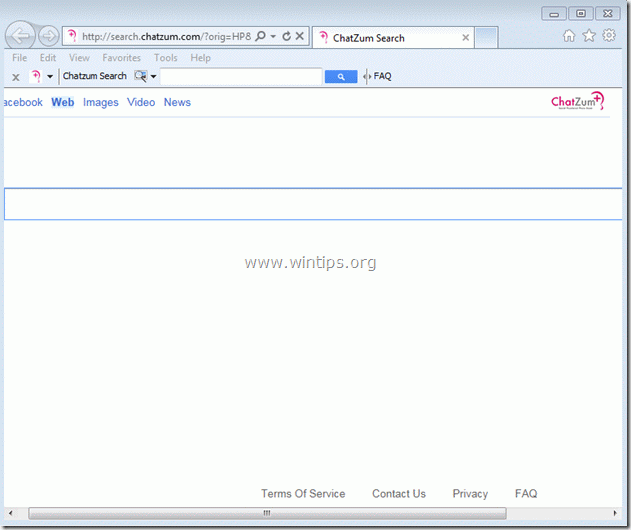
Sådan fjerner du "Chatzum søgemaskine (search.chatzum.com) & Chatzum Værktøjslinje” fra din computer:
Trin 1. Afinstaller applikationer installeret af "Chatzum” software fra dit kontrolpanel.
1. For at gøre dette, gå til Start > Kontrolpanel. {Windows 8: Højreklik på den nederste venstre hjørne og vælg Kontrolpanel } {Windows XP: Start > Indstillinger > Kontrolpanel. }

2. Dobbeltklik for at åbne "
Tilføj eller fjern programmer" hvis du har Windows XP eller "Programmer og funktioner” hvis du har Windows 8, 7 eller Vista).
3. I programlisten skal du finde og fjern/afinstaller disse programmer:en. Chatzum Toolbar (Af Chatzum)
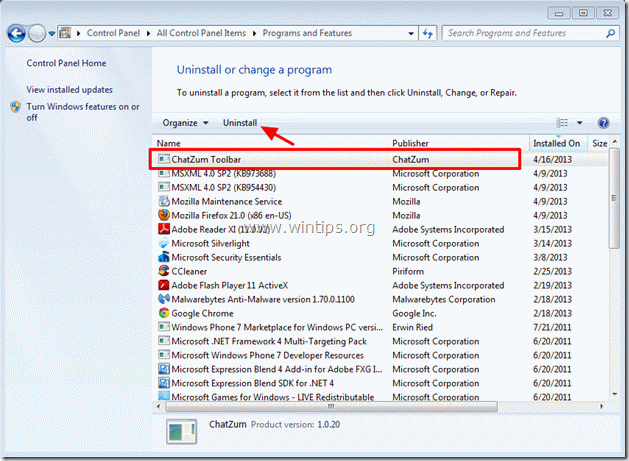
4. Genstart din computer og fortsæt til Næste skridt.
Trin 2. Fjern "Chatzum søgemaskine (search.chatzum.com) & Chatzum Værktøjslinje” fra din internetbrowserapplikation.
Internet Explorer, Google Chrome, Mozilla Firefox
Internet Explorer
Sådan fjerner du "Chatzum Værktøjslinje" & “Chatzum søgning” indstillinger (search.chatzum.com) fra Internet Explorer og gendan IE-indstillinger.
1.Åbn Internet Explorer og derefter åbne "internet muligheder”. For at gøre dette fra IE's filmenu skal du vælge "Værktøjer” > “internet muligheder”. Varsel*: I de seneste versioner af IE skal du trykke på "Gear”-ikonet  øverst til højre.
øverst til højre.

2. Klik på "Fremskreden" fanen.
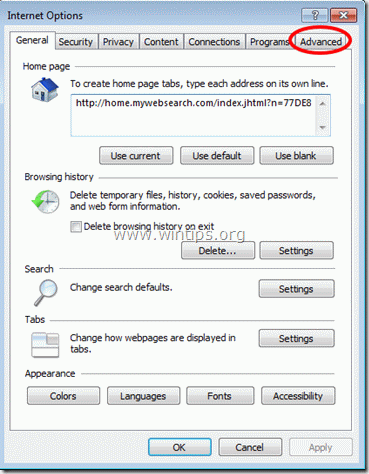
3. Vælg "Nulstil”.

4. Marker (for at aktivere) "Slet personlige indstillinger" boksen og vælg "Nulstil”.

5. Når nulstillingshandlingen er fuldført, skal du trykke på "Tæt" og vælg derefter "Okay” for at afslutte Internet Explorer-indstillinger.

6. Genstart Internet Explorer og fra IE's filmenu, vælg "Værktøjer” > “Administrer tilføjelser”.

8. Klik på "Værktøjslinjer og udvidelser" i venstre rude og "Deaktiver” følgende poster til højre. (hvis de findes)
en. ChatZum Toolbar
b. XBTBPos00 klasse
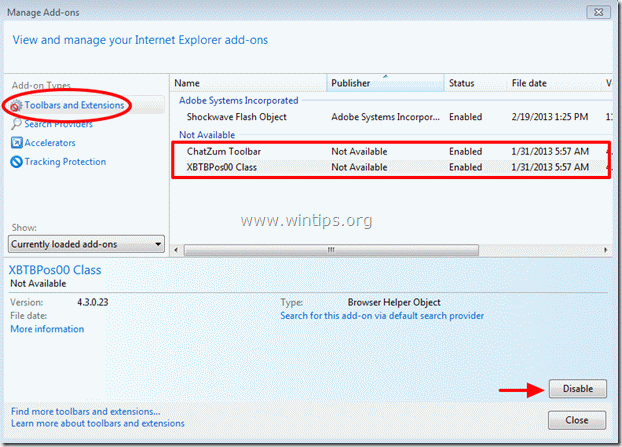
9. Klik på "Søgeudbydere" muligheder i venstre rude og vælg derefter og "Indstillet som standard" anden udbyder end "ChatZum”.
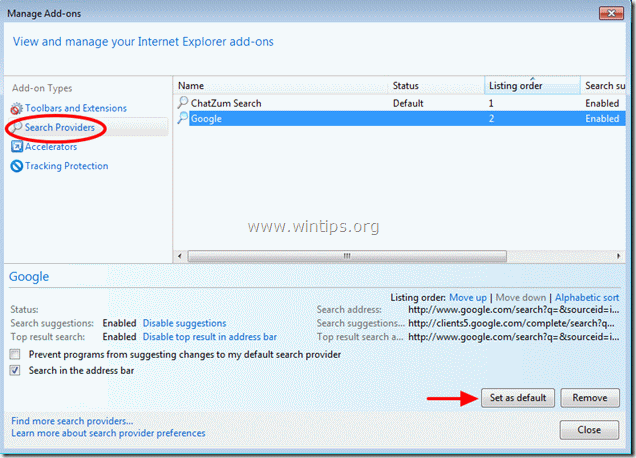
10. Klik fjern "ChutZum" søgemaskine.

11. Luk Internet Explorer og fortsæt til Trin 3.
Google Chrome
Sådan fjerner du "Chatzum Værktøjslinje" & “Chatzum søgning” indstillinger (search.chatzum.com) fra Chrome og gendan Chrome-indstillinger.
1. Åbn Google Chrome og gå til Chrome-menuen  og vælg "Indstillinger".
og vælg "Indstillinger".
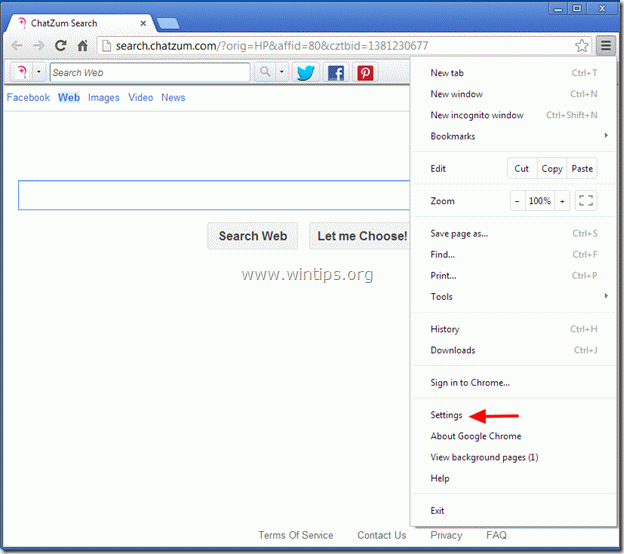
2. Find "Ved opstart" sektion og vælg "Sætte sider”.
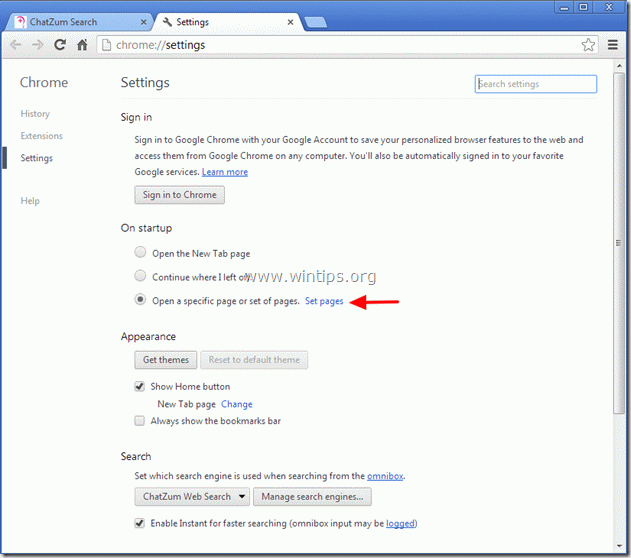
3.Slet det "ChatZumSøg -search.chatzum.com" hjemmeside fra opstartssider ved at trykke på "x” symbol til højre.
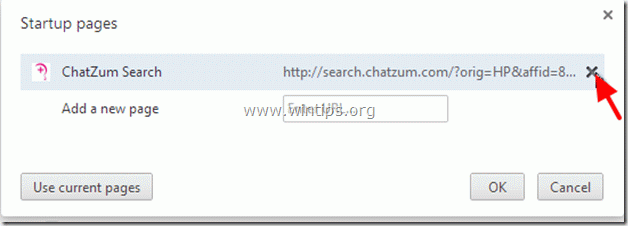
4.Indstil din foretrukne startside (for eksempel. http://www.google.com) og tryk på "Okay”.

5. Under "Udseende" sektion, marker for at aktivere "Vis hjem knap" valgmulighed og vælg "Lave om”.

6.Slet det "search.chatzum.com" indgang fra "Åbn denne side” boks.

7.Type (hvis du kan lide) din foretrukne webside for at åbne, når du trykker på din "Hjemmeside”-knap (f.eks. www.google.com) eller forlade denne markbank og tryk på "Okay”.

8. Gå til "Søg" sektion og vælg "Administrer søgemaskiner”.
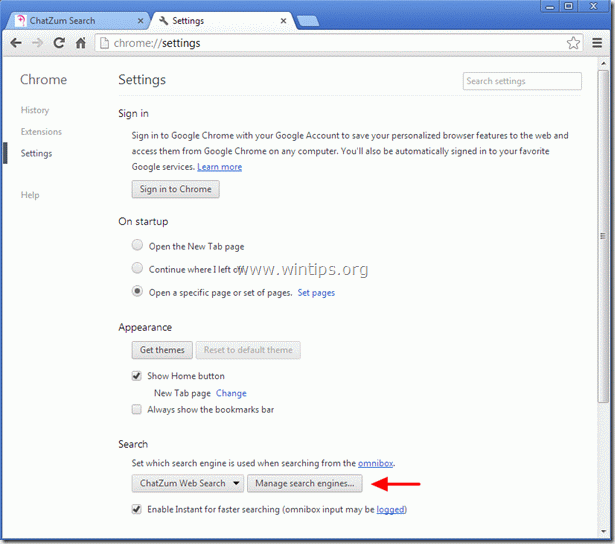
8.Vælg din foretrukne standardsøgemaskine (f.eks. Google-søgning) og tryk på "Gør som standard”.

9. Vælg "ChatZumSøg -search.chatzum.com”søgemaskine og Fjern det ved at trykke på "x”-symbolet til højre. Vælg derefter "Færdig" at lukke "Søgemaskiner” vindue.
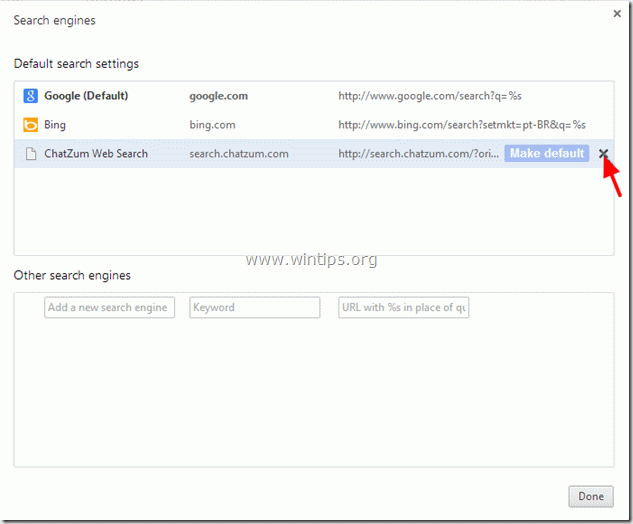
10. Vælg "Udvidelser" fra venstre rude.
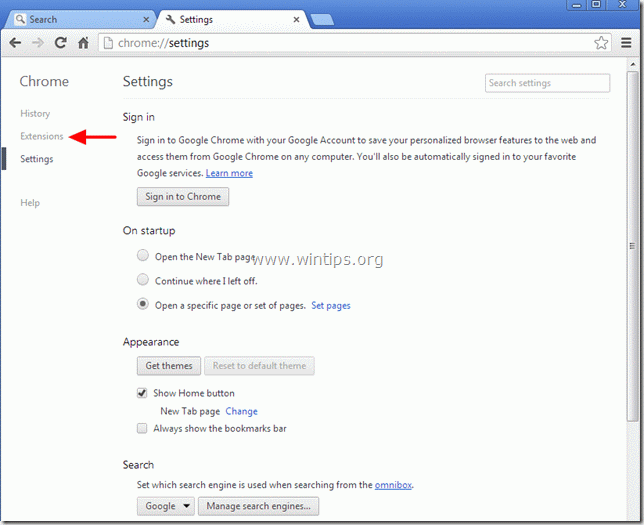
11. Ved udvidelsesmuligheder skal du fjerne udvidelsen "ChatZum.com – Easy Pictures zoom". ved at trykke på "papirkurven" ikonet på den linje. Når bekræftelsesdialogen vises, skal du klikke Fjerne.

12.Genstart Google Chrome og gå videre til Trin 3.
Mozilla Firefox
Sådan fjerner du "Chatzum Værktøjslinje" & “Chatzum søgning” indstillinger (search.chatzum.com) fra Firefox og gendan Firefox-indstillinger.
1. Klik på "Firefox" menuknappen øverst til venstre i Firefox-vinduet og gå til “Hjælp” > “Oplysninger om fejlfinding”.

2. i "Oplysninger om fejlfinding" vindue, tryk på "Nulstil Firefox” knappen til nulstil Firefox til standardtilstanden.

3. Tryk på "Nulstil Firefox: igen.

4. Når nulstillingsjobbet er fuldført, genstarter Firefox.
5. Luk alle Firefox-vinduer og fortsæt til næste Trin.
Trin 3: Rens din internetbrowser fra Adwares, Toolbars og Hjackers ved hjælp af "AdwCleaner".
1. Download og gem "AdwCleaner" værktøj til dit skrivebord.

2. Luk alle åbne programmer og Dobbeltklik at åbne "AdwCleaner" fra dit skrivebord.
3. Tryk på "Slet".
4. Tryk på "Okay" i vinduet "AdwCleaner – Information" og tryk på "Okay" igen for at genstarte din computer.

5. Når din computer genstarter tæt "AdwCleaner" informationsvinduet (readme), og fortsæt til Trin 4.
Trin 4.Ren din computer fra at blive tilbage ondsindede trusler.
Hent og installer MalwareBytes Antimalware Free program til at rense alle de ondsindede trusler, der er tilbage på din computer.*
*Hvis du ikke ved, hvordan du installerer og bruger "MalwareBytes Anti-Malware", læs disse instruktioner.
Råd: For at sikre, at din computer er ren og sikker, udfør en Malwarebytes Anti-Malware fuld scanning i Windows "Sikker tilstand".*
*For at komme ind i Windows fejlsikret tilstand, tryk på "F8”-tasten, mens din computer starter op, før Windows-logoet vises. Når "Windows Advanced Options Menu" vises på din skærm, brug tastaturets piletaster til at flytte til Sikker tilstand mulighed og tryk derefter på "GÅ IND“.
Trin 5. Rens uønskede filer og poster.
Brug "CCleaner” program og fortsæt til ren dit system fra midlertidigt internet filer og ugyldige registreringsposter.*
*Hvis du ikke ved, hvordan du installerer og bruger "CCleaner", læs disse instruktioner.
